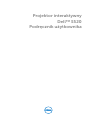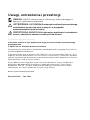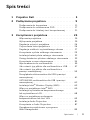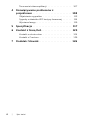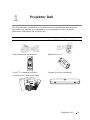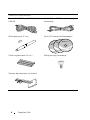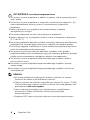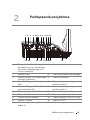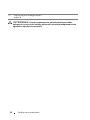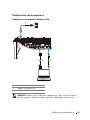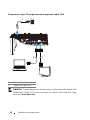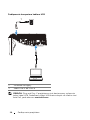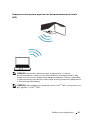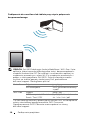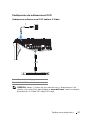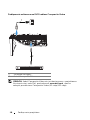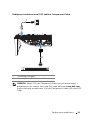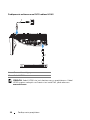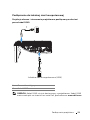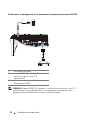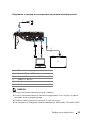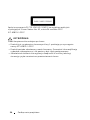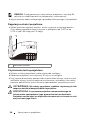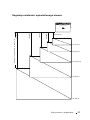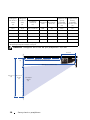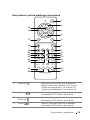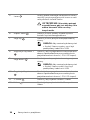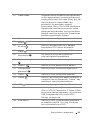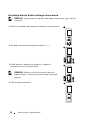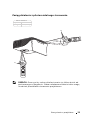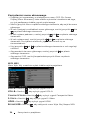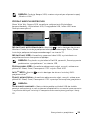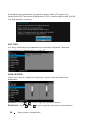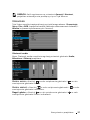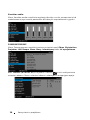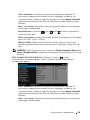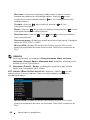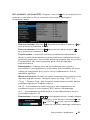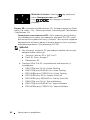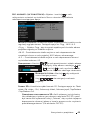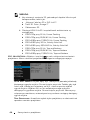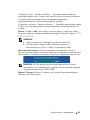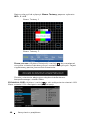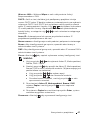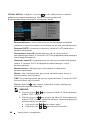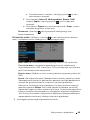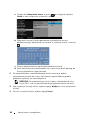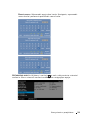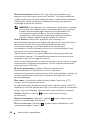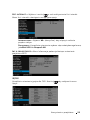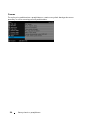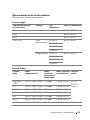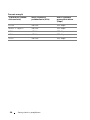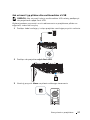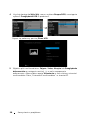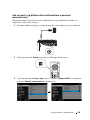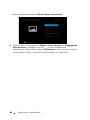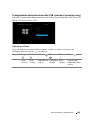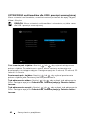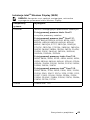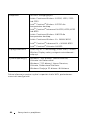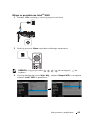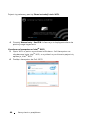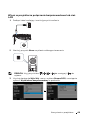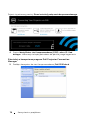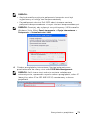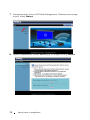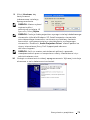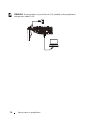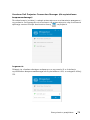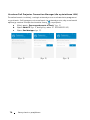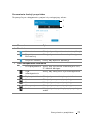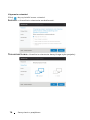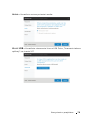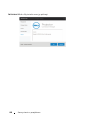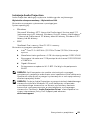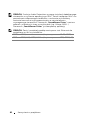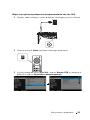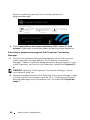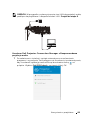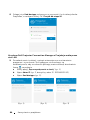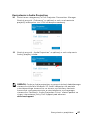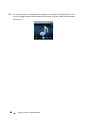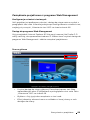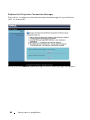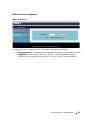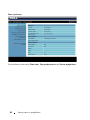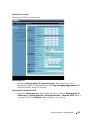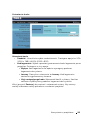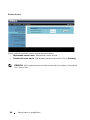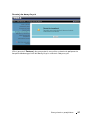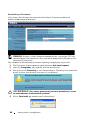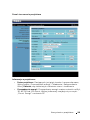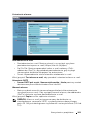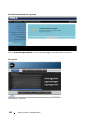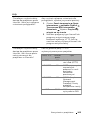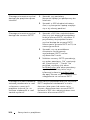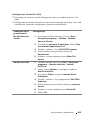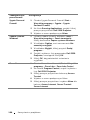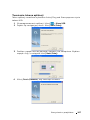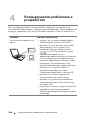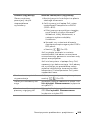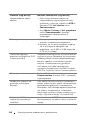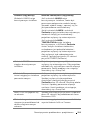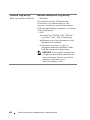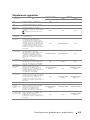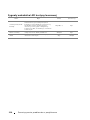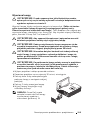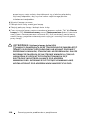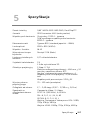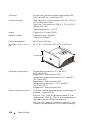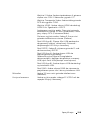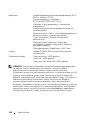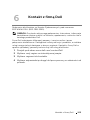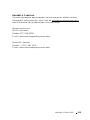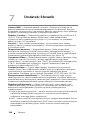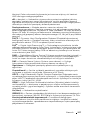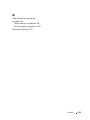Dell S520 Projector instrukcja
- Kategoria
- Projektory danych
- Typ
- instrukcja

Projektor interaktywny
Dell™ S520
Podręcznik użytkownika

Uwagi, ostrzeżenia i przestrogi
UWAGA: UWAGA zawiera ważne informacje, które pomagają w
lepszym użytkowaniu projektora.
OSTRZEŻENIE: OSTRZEŻENIE wskazuje możliwość potencjalnego
uszkodzenia sprzętu lub utrat e danych, w przypadku
niezastosowania się do instrukcji.
PRZESTROGA: PRZESTROGA informuje o możliwości uszkodzenia
mienia, odniesienia obrażeń osobistych lub śmierci.
____________________
Informacje zawarte w tym dokumencie mogą ulec zmianie bez wcześniejszego
powiadomienia.
© 2013 Dell Inc. Wszelkie prawa zastrzeżone.
Powielanie tych materiałów w jakikolwiek sposób bez pisemnej zgody firmy Dell Inc.
jest bezwzględnie zabronione.
Znaki towarowe użyte w tekście: Dell i logo DELL to znaki towarowe Dell Inc.; DLP i
logo DLP to znaki towarowe of T
EXAS INSTRUMENTS INCORPORATED; Microsoft i Windows
to znaki towarowe lub zastrzeżone znaki towarowe Microsoft Corporation w Stanach
Zjednoczonych i/lub w innych krajach.
W tym dokumencie mogą być użyte inne znaki towarowe i nazwy handlowe w
odniesieniu do podmiotów roszczących sobie prawa do marki i nazw lub ich
produktów. Dell Inc. nie rości sobie praw do żadnych zastrzeżonych znaków
towarowych ani nazw handlowych innych niż jej własne.
Model: Projektor interaktywny Dell S520
Wrzesień 2013 Rev. A00
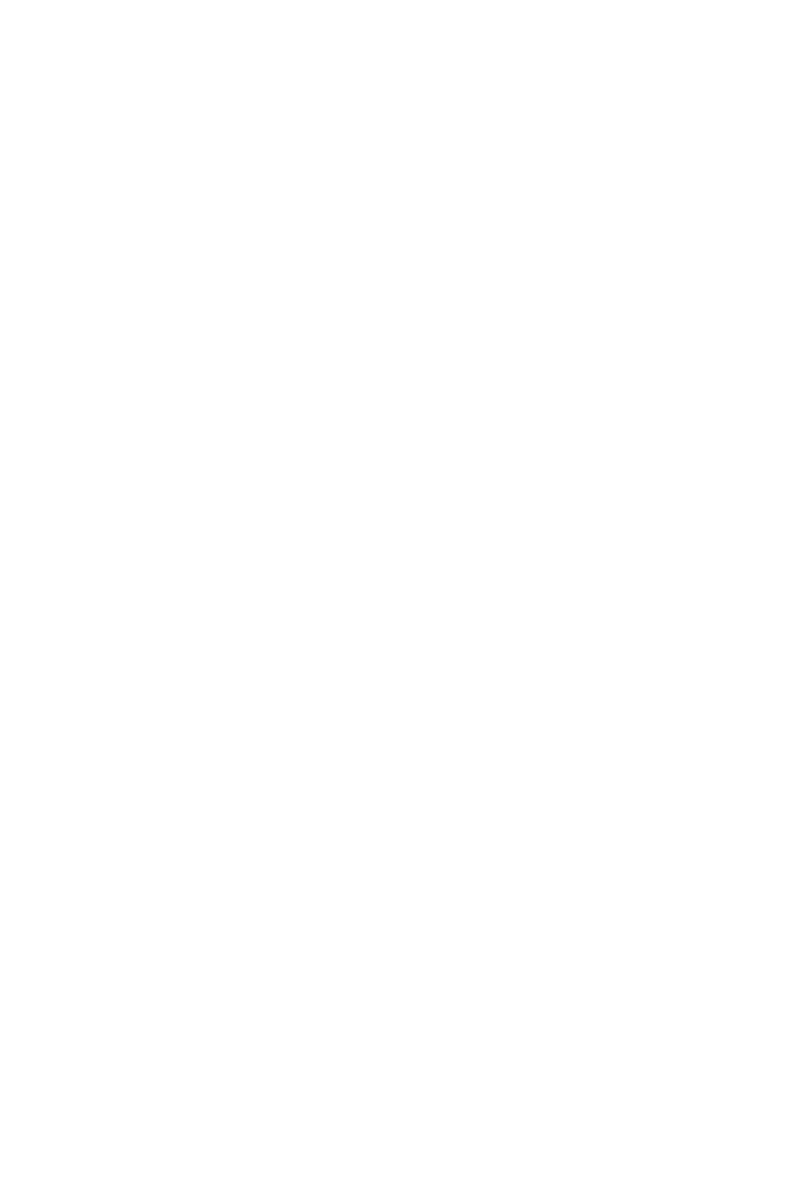
Spis treści | 3
Spis treści
1 Projektor Dell . . . . . . . . . . . . . . . . . . . . . . . . . . . 5
2 Podłączanie projektora . . . . . . . . . . . . . . . . . . . 9
Podłączanie do komputera . . . . . . . . . . . . . . . . . 11
Podłączenie do odtwarzacza DVD
. . . . . . . . . . . . 17
Podłączanie do lokalnej sieci komputerowej
. . . . . 21
3 Korzystanie z projektora . . . . . . . . . . . . . . . . . 25
Włączanie projektora . . . . . . . . . . . . . . . . . . . . . 25
Wyłączanie projektora
. . . . . . . . . . . . . . . . . . . . 25
Regulacja ostrości projektora
. . . . . . . . . . . . . . . . 26
Czyszczenie lustra projektora
. . . . . . . . . . . . . . . 26
Regulacja wielkości wyświetlanego obrazu
. . . . . . 27
Korzystanie z pilota zdalnego sterowania
. . . . . . . . 29
Instalacja baterii pilota zalnego sterowania
. . . . . . 32
Zasięg działania z pilotem zdalnego sterowania
. . . 33
Korzystanie z menu ekranowego
. . . . . . . . . . . . . 34
Wprowadzenie do multimediów
. . . . . . . . . . . . . . 55
Jak ustawić typ plików dla multimediów z USB
. . . . 57
Jak ustawić typ plików dla multimediów z
pamięci wewnętrznej
. . . . . . . . . . . . . . . . . . . . . 59
Przeglądarka dokumentów dla USB i pamięci
wewnętrznej
. . . . . . . . . . . . . . . . . . . . . . . . . . . 61
USTAWIENIA multimediów dla USB i pamięci
wewnętrznej
. . . . . . . . . . . . . . . . . . . . . . . . . . . 62
Instalacja Intel
®
Wireless Display (WiDi) . . . . . . . . . 63
Włącz w projektorze Intel
®
WiDi . . . . . . . . . . . . . 65
Instalacja wyświetlacza bezprzewodowego
lub wyświetlacza LAN
. . . . . . . . . . . . . . . . . . . . . 68
Włącz w projektorze połączenie
bezprzewodowe lub sieć LAN
. . . . . . . . . . . . . . . 69
Instalacja Audio Projection
. . . . . . . . . . . . . . . . . 81
Korzystanie z Audio Projection
. . . . . . . . . . . . . . . 87
Zarządzanie projektorem z programu
Web Management
. . . . . . . . . . . . . . . . . . . . . . . 89

4 | Spis treści
Tworzenie tokena aplikacji . . . . . . . . . . . . . . . . 107
4 Rozwiązywanie problemów z
projektorem . . . . . . . . . . . . . . . . . . . . . . . . . . 108
Objaśnienie sygnałów . . . . . . . . . . . . . . . . . . . 113
Sygnały wskaźnika LED kurtyny laserowej
. . . . . . 114
Wymiana lampy
. . . . . . . . . . . . . . . . . . . . . . . . 115
5 Specyfikacje . . . . . . . . . . . . . . . . . . . . . . . . . . 117
6 Kontakt z firmą Dell . . . . . . . . . . . . . . . . . . . . 123
Kontakt z eInstruction . . . . . . . . . . . . . . . . . . . 124
Kontakt z Crestron
. . . . . . . . . . . . . . . . . . . . . . 125
7 Dodatek: Słownik. . . . . . . . . . . . . . . . . . . . . . 126

Projektor Dell 5
W skład zestawu wchodzą wszystkie elementy przedstawione poniżej.
Sprawdź, czy zestaw jest kompletny, a w przypadku braku jakiegoś
elementu skontaktuj się z firmą Dell.
1
Projektor Dell
Zawartość opakowania
Kabel zasilający Kabel VGA 5 m (VGA do VGA)
Pilot zdalnego sterowania Baterie AAA (2)
Dysk CD z podręcznikiem
użytkownika i dokumentacją
Zestaw kurtyny laserowej
Freeze
Source
Auto
Adjust
Blank
Screen
Blank
Screen
Video
Mode
VGA Video
Page Down
S-Video
Page Up
Aspect
Ratio
AAA
AAA
Dell Projectors with Crestron
RoomView Express
This Dell™ DLP projector is compatible with the Crestron RoomView™
Expresssoftware. Crestron RoomView Express provides the power and flexibility
of complete management and control of all projectors, remotely and globally on
a
net
work, through st
andard Ethernet (RJ45) connectivity.
Crestron con
t
rol is built
in
to DLP projectors to deliver direct network
management. It enables real-time, enterpri
se
-wide monitoring and control of
up
to 250 projectors w
ith insta
nt st
a
tus
a
nd control n
otifications, including
projector presence, po
wer status, a
nd lamp-life indication.
Downloading Crestron RoomView Express
Y
ou c
a
n download a
free c
opy
of
the Crestron RoomView Express sof
t
wa
re by
following
these instructions:
1
Go
to
http://www.crestron.com/getroomview.
2
Scroll down
to Download RoomVie
w
Free.
3
Fill
in all the fie
lds
in the form (all
fie
lds
a
re requi
r
e
d).
4
Click
Subm
it
.
5
Check
your email i
nbox for the download li
nk
from
Cr
e
stron and click
thel
in
k
provided.
Your browser will open the "Crestron Electronics D
LP
RoomVie
w P
romoti
on"
page and start your download.
NOTE:
Leave
this
page open
in your browser. Do
not navigate
away
from
th
is
page
until you
have
succe
ssfully
installed
the
software.
6
Click
Sa
ve
File
.
Th
e i
nstaller will be
download
e
d to your computer.
September 2013
Dell™ | Interactive Projector S520
Laser Touch Quick Setup Guide
Informacion Importante
Dell™ Interactive Projector S520
C
o
n
t
e
n
t
s
:
•
Use
r
's
G
uide
Documentation
P
/
N TW3HM Rev. A00
P/
N 36.8VE01G001
September 2013
Mad
e
in
C
h
i
na
©
2
0
1
3
D
e
l
l
I
n
c
.
A
l
l
r
i
g
h
t
s
r
e
s
e
r
v
e
d
.
D
ell
™
Interactive Projector S520
0TW3HM
A
0
0

6 Projektor Dell
Kabel Mini USB 5 m (USB-A do Mini
USB-B)
Kabel DC do DC 2 m (do kurtyny
laserowej)
Pióro pasywne (2 szt.) Dysk CD Interwrite Workspace
Pasek wyrównania (3 szt.) Wkręt kurtyny laserowej
Zestaw do montażu na ścianie
Zawartość opakowania
WorkSpace
TM
©
1
9
9
9
-
2
0
1
1
e
I
n
s
t
r
u
c
t
i
o
n
C
o
r
p
o
r
a
t
i
o
n
.
A
l
l
r
i
g
h
t
s
r
e
s
e
r
v
e
d
.
1
1
-
0
0
7
9
8
R
e
v
E
WorkSpace
TM
©
1
9
9
9
-
2
0
1
1
e
I
n
s
t
r
u
c
t
i
o
n
C
o
r
p
o
r
a
t
i
o
n
.
A
l
l
r
i
g
h
t
s
r
e
s
e
r
v
e
d
.
1
1
-
0
0
7
9
8
R
e
v
E
WorkSpace
TM
©
1
9
9
9
-
2
0
1
1
e
I
n
s
t
r
u
c
t
i
o
n
C
o
r
p
o
r
a
t
i
o
n
.
A
l
l
r
i
g
h
t
s
r
e
s
e
r
v
e
d
.
1
1
-
0
0
7
9
8
R
e
v
E

Projektor Dell 7
Informacje o projektorze
1 Odbiorniki podczerwieni
2 Pokrywa lampy
3Aparat
4Głośnik 10 W
5Obiektyw
6 Pierścień ostrości
7 Otwory montażowe do montażu ściennego: Otwór na śrubę M4 x 8
mm glebokosci. Zalecany moment obrotowy <10 kgf-cm
163,00
112,5038,80
151,30
74
1
2
63
4
5
Widok z góry
Widok z dołu

8 Projektor Dell
OSTRZEŻENIE: Instrukcje bezpieczeństwa
1
Nie należy używać projektora w pobliżu urządzeń, które wytwarzają duże
ilości ciepła.
2
Nie należy używać projektora w miejscach o nadmiernym zapyleniu. Pył
może spowodować awarię systemu i automatyczne wyłączenie
projektora.
3
Należy sprawdzić, czy projektor jest zamontowany w dobrze
wentylowanym miejscu.
4
Nie należy blokować szczelin wentylacyjnych projektora.
5
Należy upewnić się, że projektor działa w zakresie temperatur otoczenia
(5 °C do 35 °C).
6
Nie należy próbować dotykać wylotów wentylacji, ponieważ po włączeniu
projektora lub zaraz po jego wyłaczeniu, mogą bć one bardzo gorące.
7
Nie należy zaglądać w obiektyw w czasie włączenia projektora, ponieważ
może to spowodować obrażenia oczu.
8
Nie należy umieszczać żadnych obiektów w pobliżu lub z przodu
projektora albo przykrywać obiektyw, gdy jest włączony projektor, ponieaż
ciepło może spowodować roztopienie obiektu lub poparzenie.
9
Nie należy używać projektora bezprzewodowego w pobliżu osób z
rozrusznikiem serca.
10
Nie należy używać projektora bezprzewodowego w pobliżu sprzętu
medycznego.
11
Nie należy używać projektora bezprzewodowego w pobliżu kuchenek
mikrofalowych.
UWAGA:
•
Nie należy próbować wykonywać samemu montażu na ścianie.
Powinien to zrobić wykwalifikowany technik.
•
Zalecany zestaw do montażu projektora na ścianie (Nr części: 7XY53).
Dalsze informacje można uzyskać na stronie sieci web pomocy Dell
pod adresem
dell.com/support
.
•
Dalsze informacje znajdują się w dostaczonym z projektorem
dokumencie Safety Information (Informacje dotyczące
bezpieczeństwa).
•
Projektor S520 można używać wyłącznie wewnątrz pomieszczeń.

Podłączanie projektora 9
.
2
Podłączanie projektora
1 Złącze Mini USB (Mini typu B)
do zdalnej myszy, aktualizacji
firmware i dotykowego HID
kurtyn laserowej
12 Złącze wyjścia audio
2 Złącze HDMI 13 Złącze przewodu zasilającego
3 Złącze wyjścia VGA (kabel loop
through monitora)
14 Złącze mikrofonu
4 Złącze USB typu A dla wizjera
USB
15 Złącze wejścia prawego
kanału audio-B
5 Złącze USB typu B (DoUSB) dla
wyświetlacza USB
16 Złącze wejścia prawego
kanału audio-A
6 Złącze wejścia VGA-A (D-sub) 17 Złącze Composite Video
7 Złącze RJ-45 18 Złącze wejścia audio B
8 Złącze wejścia audio A 19 Złącze wejścia VGA-B (D-sub)
9 Złącze S-Video 20 Złącze RS232
10 Złącze wejścia lewego kanału
audio-A
21 Złącze kurtyny laserowej
1
13
1415161718192021
2 8 9 10 11 12
43 5 6 7

Podłączanie projektora 11
Podłączanie do komputera
Podłączenie komputera kablem VGA
UWAGA: Kabel mini USB należy podłączyć, aby używać funkcji
Strona w górę i Strona w dół na pilocie zdalnego sterowania.
1 Przewód zasilający
2 Kabel VGA do VGA
3 Kabel USB-A do mini USB-B
1
MOLEX
2
3

12 Podłączanie projektora
Połączenie Loop-Through monitora poprzez kabel VGA
UWAGA: Z projektorem jest dostarczany wyłącznie jeden kable VGA.
Dodatkowy kabel VGA można zakupić na stronie sieci web Dell, pod
adresem
www.dell.com
.
1 Przewód zasilający
2 Kabel VGA do VGA
1
2
2

Podłączanie projektora 13
Podłączenie komputera kablem RS232
UWAGA: Kabel RS232 (9-stykowy D-sub żeński na żeński, styk 2-3
zamienione) nie jest dostarczany z projektorem. Skontaktuj się z
profesjonalnym instalatorem w celu uzyskania kabla i
oprogramowania do pilota zdalnego sterowania RS232.
1 Przewód zasilający
2 Kabel RS232 (9-stykowy D-sub
żeński na żeński, styk 2-3
zamienione)
1
2

14 Podłączanie projektora
Podłączenie komputera kablem USB
UWAGA: Plug and Play. Z projektorem jest dostarczany wyłącznie
jeden kabel USB. Dodatkowy kabel USB można kupić na stronie sieci
web Dell, pod adresem
www.dell.com
.
1 Przewód zasilający
2 Kabel USB-A do USB-B
MOLEX
1
2

Podłączanie projektora 15
Podłączanie komputera poprzez sieć bezprzewodową lub Intel
®
WiDi
UWAGA: Komputer powinien być wyposażony w złącze
bezprzewodowe i powinien być prawidłowo skonfigurowany, aby
mógł wykrywać inne połączenie bezprzewodowe. Należy sprawdzić
w dokumentacji komputera informacje o konfigurowaniu połączenia
z siecią bezprzewodową.
UWAGA: Aby podłączyć komputer przez Intel
®
WiDi, komputer musi
być zgodny z Intel
®
WiDi.

16 Podłączanie projektora
Podłączanie do smartfona lub tabletu przy użyciu połączenia
bezprzewodowego
UWAGA: Dell S520 obsługuje funkcje MobiShow i WiFi-Doc. Są to
aplikacje, które transmitują obsługiwane treści, bezprzewodowo z
urządzeń Android lub iOS. Po instalacji i uruchomieniu aplikacji w
urządzeniu przenośnym, włącz Wi-Fi w urządzeniu przenośnym i
połącz z siecią projektora, Dell S520. Dalsze informacje można
uzyskać na stronie pomocy technicznej Dell, pod adresem
dell.com/support. Obsługiwane pliki to:
* W celu obsługi konwersji plików ppt na format PtG2, na komputerze
należy zainstalować oprogramowanie PtG2 Converter.
Oprogramowanie PtG2 Converter można pobrać ze strony
dell.com/support.
Mobi Show Zdjęcia jpeg / jpg
MS Powerpoint PtG2 (przekonwertowany
z ppt)*
WiFi-Doc Zdjęcia jpeg / jpg
MS Powerpoint / Word /
Excel / Text / PDF
ppt / pptx / doc / docx /
xls / xlsx / txt / pdf

Podłączanie projektora 17
Podłączenie do odtwarzacza DVD
Podłączanie odtwarzacza DVD kablem S-Video
UWAGA: Kabel S-Video nie jest dostarczany z projektorem. Na
stronie sieci web Dell, pod adresem
www.dell.com
, można zakupić
przedłużacz S-Video (50 stóp/100 stóp).
1 Przewód zasilający
2 Kabel S-Video
2
1
OPEN/CLOSE
HDMI
HOME
MENU
RETURN
ENTER
TOP MENU MENU
USBDVD/USB
STANDBY/ON

18 Podłączanie projektora
Podłączanie odtwarzacza DVD kablem Composite Video
UWAGA: Kabel Composite Video nie jest dostarczany z projektorem.
Na stronie sieci web Dell, pod adresem
www.dell.com
, można
zakupić przedłużacz Composite Video (50 stóp/100 stóp).
1 Przewód zasilający
2 Kabel Composite Video
2
1
OPEN/CLOSE
HDMI
HOME
MENU
RETURN
ENTER
TOP MENU MENU
USBDVD/USB
STANDBY/ON

Podłączanie projektora 19
Podłączanie odtwarzacza DVD kablem Component Video
UWAGA: Kabel VGA do Component Video nie jest dostarczany z
projektorem. Na stronie sieci web Dell, pod adresem
www.dell.com
,
można zakupić przedłużacz VGA do Component Video (50 stóp/100
stóp).
1 Przewód zasilający
2 Kabel VGA do Component Video
1
2
OPEN/CLOSE
HDMI
HOME
MENU
RETURN
ENTER
TOP MENU MENU
USBDVD/USB
STANDBY/ON

20 Podłączanie projektora
Podłączanie odtwarzacza DVD kablem HDMI
UWAGA: Kabel HDMI nie jest dostarczany z projektorem. Kabel
HDMI można zakupić na stronie sieci web Dell, pod adresem
www.dell.com
.
1 Przewód zasilający
2Kabel HDMI
1
2
OPEN/CLOSE
HDMI
HOME
MENU
RETURN
ENTER
TOP MENU MENU
USBDVD/USB
STANDBY/ON
Strona się ładuje...
Strona się ładuje...
Strona się ładuje...
Strona się ładuje...
Strona się ładuje...
Strona się ładuje...
Strona się ładuje...
Strona się ładuje...
Strona się ładuje...
Strona się ładuje...
Strona się ładuje...
Strona się ładuje...
Strona się ładuje...
Strona się ładuje...
Strona się ładuje...
Strona się ładuje...
Strona się ładuje...
Strona się ładuje...
Strona się ładuje...
Strona się ładuje...
Strona się ładuje...
Strona się ładuje...
Strona się ładuje...
Strona się ładuje...
Strona się ładuje...
Strona się ładuje...
Strona się ładuje...
Strona się ładuje...
Strona się ładuje...
Strona się ładuje...
Strona się ładuje...
Strona się ładuje...
Strona się ładuje...
Strona się ładuje...
Strona się ładuje...
Strona się ładuje...
Strona się ładuje...
Strona się ładuje...
Strona się ładuje...
Strona się ładuje...
Strona się ładuje...
Strona się ładuje...
Strona się ładuje...
Strona się ładuje...
Strona się ładuje...
Strona się ładuje...
Strona się ładuje...
Strona się ładuje...
Strona się ładuje...
Strona się ładuje...
Strona się ładuje...
Strona się ładuje...
Strona się ładuje...
Strona się ładuje...
Strona się ładuje...
Strona się ładuje...
Strona się ładuje...
Strona się ładuje...
Strona się ładuje...
Strona się ładuje...
Strona się ładuje...
Strona się ładuje...
Strona się ładuje...
Strona się ładuje...
Strona się ładuje...
Strona się ładuje...
Strona się ładuje...
Strona się ładuje...
Strona się ładuje...
Strona się ładuje...
Strona się ładuje...
Strona się ładuje...
Strona się ładuje...
Strona się ładuje...
Strona się ładuje...
Strona się ładuje...
Strona się ładuje...
Strona się ładuje...
Strona się ładuje...
Strona się ładuje...
Strona się ładuje...
Strona się ładuje...
Strona się ładuje...
Strona się ładuje...
Strona się ładuje...
Strona się ładuje...
Strona się ładuje...
Strona się ładuje...
Strona się ładuje...
Strona się ładuje...
Strona się ładuje...
Strona się ładuje...
Strona się ładuje...
Strona się ładuje...
Strona się ładuje...
Strona się ładuje...
Strona się ładuje...
Strona się ładuje...
Strona się ładuje...
Strona się ładuje...
Strona się ładuje...
Strona się ładuje...
Strona się ładuje...
Strona się ładuje...
Strona się ładuje...
Strona się ładuje...
Strona się ładuje...
Strona się ładuje...
Strona się ładuje...
Strona się ładuje...
Strona się ładuje...
-
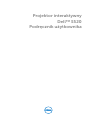 1
1
-
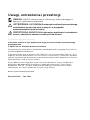 2
2
-
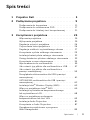 3
3
-
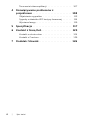 4
4
-
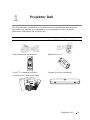 5
5
-
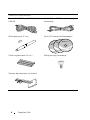 6
6
-
 7
7
-
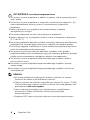 8
8
-
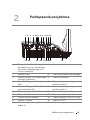 9
9
-
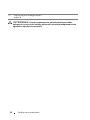 10
10
-
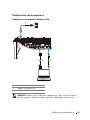 11
11
-
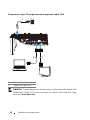 12
12
-
 13
13
-
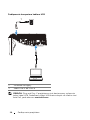 14
14
-
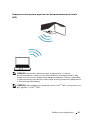 15
15
-
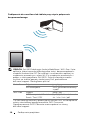 16
16
-
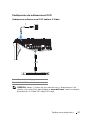 17
17
-
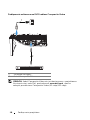 18
18
-
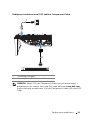 19
19
-
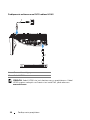 20
20
-
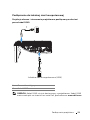 21
21
-
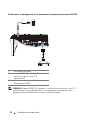 22
22
-
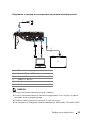 23
23
-
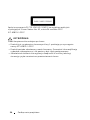 24
24
-
 25
25
-
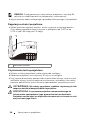 26
26
-
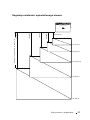 27
27
-
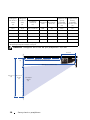 28
28
-
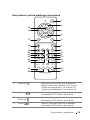 29
29
-
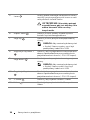 30
30
-
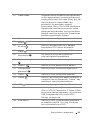 31
31
-
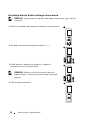 32
32
-
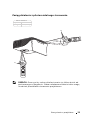 33
33
-
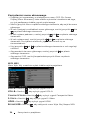 34
34
-
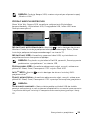 35
35
-
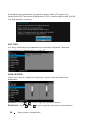 36
36
-
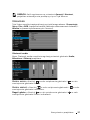 37
37
-
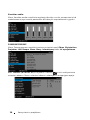 38
38
-
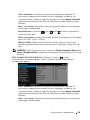 39
39
-
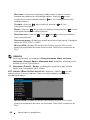 40
40
-
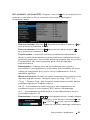 41
41
-
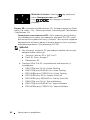 42
42
-
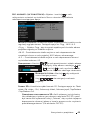 43
43
-
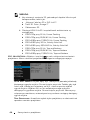 44
44
-
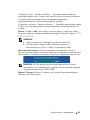 45
45
-
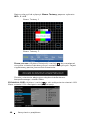 46
46
-
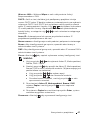 47
47
-
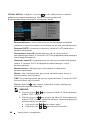 48
48
-
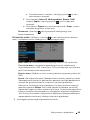 49
49
-
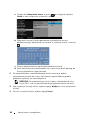 50
50
-
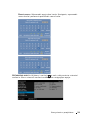 51
51
-
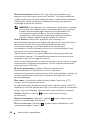 52
52
-
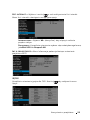 53
53
-
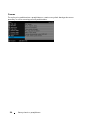 54
54
-
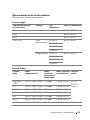 55
55
-
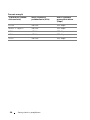 56
56
-
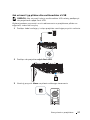 57
57
-
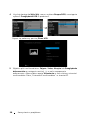 58
58
-
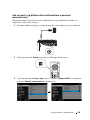 59
59
-
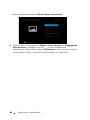 60
60
-
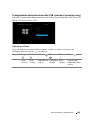 61
61
-
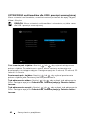 62
62
-
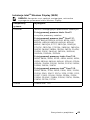 63
63
-
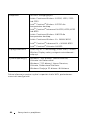 64
64
-
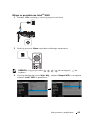 65
65
-
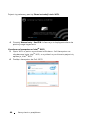 66
66
-
 67
67
-
 68
68
-
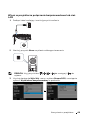 69
69
-
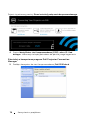 70
70
-
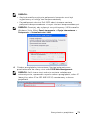 71
71
-
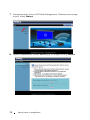 72
72
-
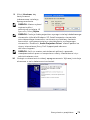 73
73
-
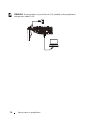 74
74
-
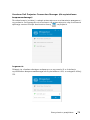 75
75
-
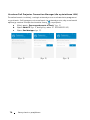 76
76
-
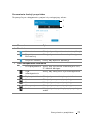 77
77
-
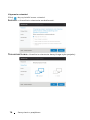 78
78
-
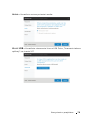 79
79
-
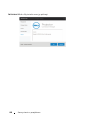 80
80
-
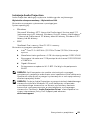 81
81
-
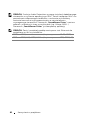 82
82
-
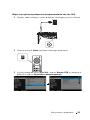 83
83
-
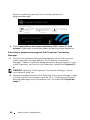 84
84
-
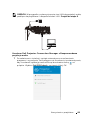 85
85
-
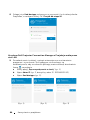 86
86
-
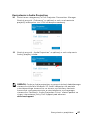 87
87
-
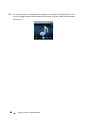 88
88
-
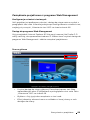 89
89
-
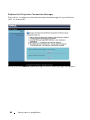 90
90
-
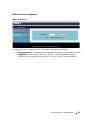 91
91
-
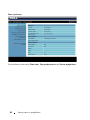 92
92
-
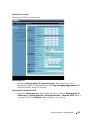 93
93
-
 94
94
-
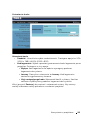 95
95
-
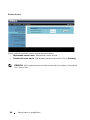 96
96
-
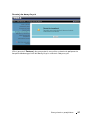 97
97
-
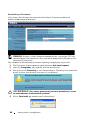 98
98
-
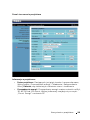 99
99
-
 100
100
-
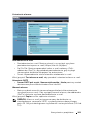 101
101
-
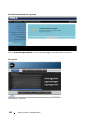 102
102
-
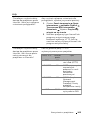 103
103
-
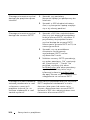 104
104
-
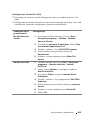 105
105
-
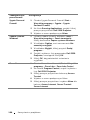 106
106
-
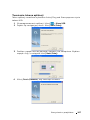 107
107
-
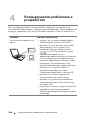 108
108
-
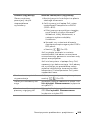 109
109
-
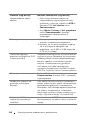 110
110
-
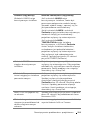 111
111
-
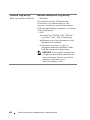 112
112
-
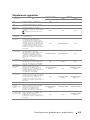 113
113
-
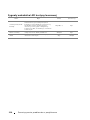 114
114
-
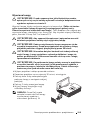 115
115
-
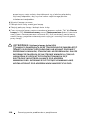 116
116
-
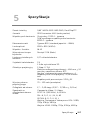 117
117
-
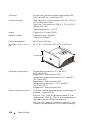 118
118
-
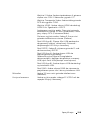 119
119
-
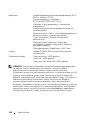 120
120
-
 121
121
-
 122
122
-
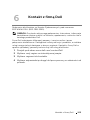 123
123
-
 124
124
-
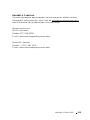 125
125
-
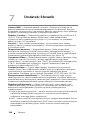 126
126
-
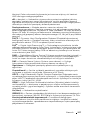 127
127
-
 128
128
-
 129
129
-
 130
130
-
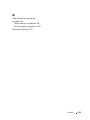 131
131
Dell S520 Projector instrukcja
- Kategoria
- Projektory danych
- Typ
- instrukcja
Powiązane artykuły
-
Dell Mobile Projector M115HD instrukcja
-
Dell Mobile Projector M900HD instrukcja
-
Dell Projector M318WL instrukcja
-
Dell Professional Projector S518WL instrukcja
-
Dell 1450 Projector instrukcja
-
Dell Projector 1220 instrukcja
-
Dell 4320 Projector Instrukcja obsługi
-
Dell S510 Interactive Projector instrukcja
-
Dell S510n Projector instrukcja
-
Dell M110 Projector instrukcja
Inne dokumenty
-
DeLOCK 65514 Karta katalogowa
-
Casio XJ-M140, XJ-M145, XJ-M150, XJ-M155, XJ-M240, XJ-M245, XJ-M250, XJ-M255 (SerialNumber: B9***B) Instrukcja obsługi
-
Casio XJ-H2600, XJ-H2650 Instrukcja obsługi
-
Overmax Multipic 3.6 Instrukcja obsługi
-
Casio XJ-A141, XJ-A146, XJ-A241, XJ-A246, XJ-A251, XJ-A256 (Serial Number: D****B) Instrukcja obsługi
-
DeLOCK 87446 Karta katalogowa
-
Philips PPX1020/EU Product Datasheet
-
Optoma ZW350ST Instrukcja obsługi
-
NEC L51W LED Instrukcja obsługi
-
BenQ MW665 Skrócona instrukcja obsługi